- Převod AVCHD na MP4
- Převést MP4 na WAV
- Převést MP4 na WebM
- Převod MPG na MP4
- Převést SWF na MP4
- Převést MP4 na OGG
- Převést VOB na MP4
- Převést M3U8 na MP4
- Převést MP4 na MPEG
- Vložit titulky do MP4
- Rozbočovače MP4
- Odebrat zvuk z MP4
- Převod videí 3GP na MP4
- Úpravy souborů MP4
- Převést AVI na MP4
- Převést MOD na MP4
- Převést MP4 na MKV
- Převést WMA na MP4
- Převod MP4 na WMV
3 vynikající postupy pro efektivní převod Xvid na MP4
 Aktualizováno dne Lisa Ou / 01. března 2023 16:30
Aktualizováno dne Lisa Ou / 01. března 2023 16:30Většina lidí vždy nechápe skutečnou funkci Xvid. Otázka zní: co je Xvid a jak funguje? Xvid není formát souboru, protože je to knihovna video kodeků. Používá se ke kompresi a dekomprimaci video dat. Navíc je to bezpečné pro vaše soubory. Mac a další jablečná zařízení však Xvid nepodporují.
Určitě ano! Formát souboru MP4 je jedním z nejoblíbenějších formátů videa, protože jej můžete použít na více platformách.
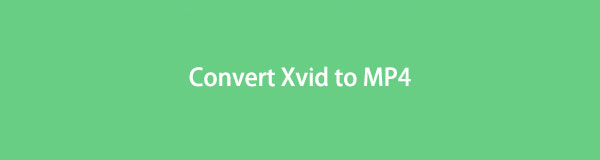
Co když chcete sledovat video soubor Xvid na Macu? Jediné, co můžete udělat, je převést. MP4 je nejlepší formát souboru pro převod ze souboru Xvid. Jednou z výhod uvedeného video formátu je jeho široká kompatibilita. Formát souboru má navíc menší velikost souboru.
Níže uvedené nástroje jsou nejlepší Xvid převodníky. Přečtěte si prosím jejich kroky a postupujte podle nich.

Seznam příruček
Část 1. Jak převést Xvid na MP4 pomocí FoneLab Video Converter Ultimate
Mnoho Xvid konvertorů existuje všude, ale FoneLab Video Converter Ultimate je jedním z nejlepších nástrojů. Podporuje různé formáty. Můžete převádět soubory pro MP4, WMV, MOV, MPG, MPEG a další! Kromě toho můžete převést více souborů dávkově za pár sekund. Tento nástroj je více než jen nahrávání.
Můžete upravit video před nebo po procesu převodu? Ano můžeš! Můžete použít jeho editační funkce, aby video vypadalo esteticky. Níže jsou uvedeny kroky pro přední konvertor Xvid, který kdy budete používat. Chcete-li dosáhnout nejlepších výsledků, postupujte podle pokynů.
Video Converter Ultimate je nejlepší software pro převod videa a zvuku, který dokáže převádět MPG / MPEG na MP4 s vysokou rychlostí a vysokou kvalitou obrazu / zvuku.
- Převod jakéhokoli videa / zvuku, jako je MPG, MP4, MOV, AVI, FLV, MP3 atd.
- Podpora 1080p / 720p HD a 4K UHD video konverze.
- Výkonné editační funkce, jako je Oříznout, Oříznout, Otočit, Efekty, Vylepšit, 3D a další.
Krok 1Stáhněte si FoneLab Video Converter Ultimate do počítače. Poté nastavte stažený softwarový soubor, poté Instalovat > Spustit > Spustit a okamžitě jej spusťte.
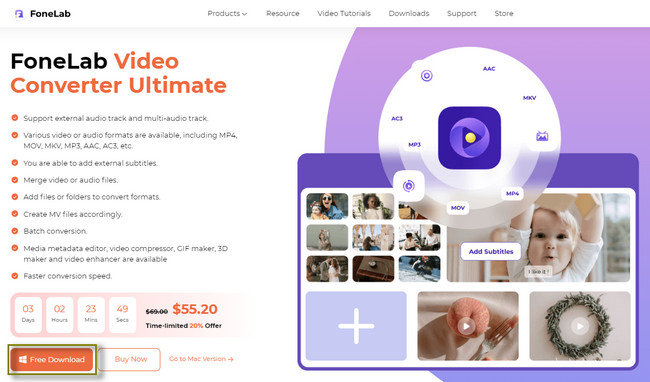
Krok 2V horní části hlavního rozhraní vyberte konvertor sekce. Později uvidíte funkce převodu softwaru. Poté klikněte na Konvertování tlačítko uprostřed nástroje. Uvidíte Značka Plus a Přidat soubor tlačítka. Budete je používat, jakmile budete chtít nahrát soubor Xvid, který chcete převést.
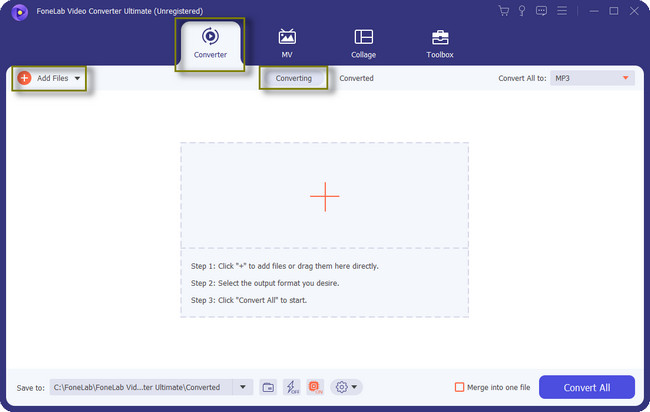
Krok 3Uvidíte Uložit do tlačítko na levé spodní straně nástroje. Ze samotného názvu je to umístění video souboru, který chcete převést. Pomocí něj můžete vybrat cestu k souboru. Kromě toho klikněte na Sloučit do jednoho souboru Pokud převádíte více souborů.
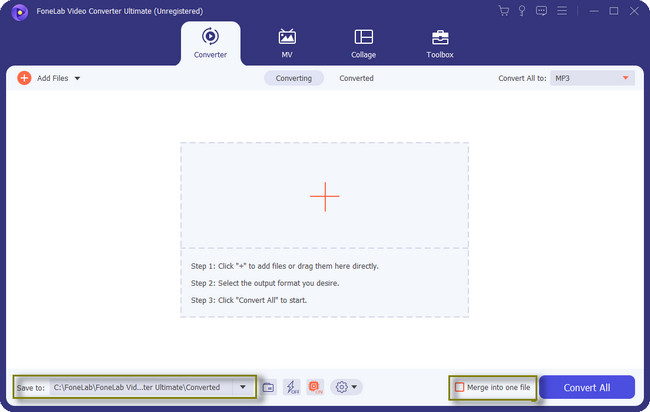
Krok 4Klepněte na tlačítko Převést vše na sekce v horní části softwaru. Poté se uvnitř nástroje objeví vyskakovací okno. Klikněte na Video v horní části a poté vyberte MP4 tlačítko vlevo. Později vyberte kvalitu souboru na pravé straně softwaru.
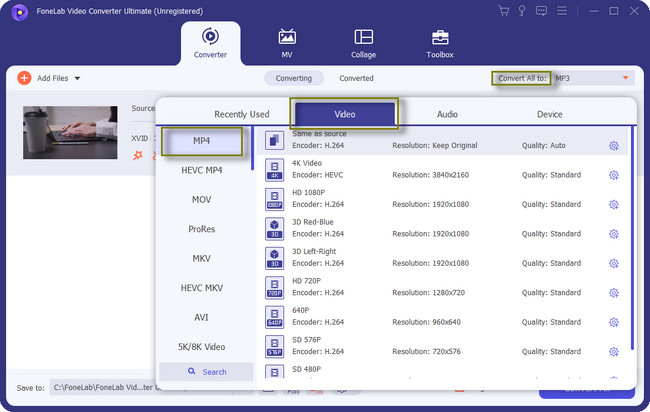
Krok 5Jakmile dokončíte přizpůsobení nástroje, vyberte Převést vše ikonu v pravém dolním rohu softwaru. Počkejte na dokončení procesu převodu a poté uložte video do počítače. Video soubor uvidíte na cestě, kterou jste před chvílí vybrali.
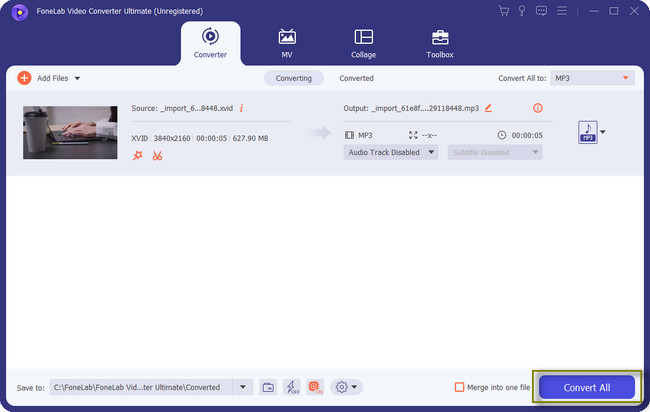
Kromě FoneLab Video Converter Ultimate, můžete použít přehrávače médií nebo online nástroje k obsluze převodníků Xvid. K některým z nich však budete potřebovat připojení k internetu. Jděte dál.
Video Converter Ultimate je nejlepší software pro převod videa a zvuku, který dokáže převádět MPG / MPEG na MP4 s vysokou rychlostí a vysokou kvalitou obrazu / zvuku.
- Převod jakéhokoli videa / zvuku, jako je MPG, MP4, MOV, AVI, FLV, MP3 atd.
- Podpora 1080p / 720p HD a 4K UHD video konverze.
- Výkonné editační funkce, jako je Oříznout, Oříznout, Otočit, Efekty, Vylepšit, 3D a další.
Část 2. Jak převést Xvid na MP4 pomocí VLC
VLC umí přehrávat a převádět různé množství audio a video formátů. Zahrnuje konverzi Xvid do MP4. Tento nástroj můžete použít ke stahování videí na YouTube. Kromě toho můžete odstranit zvuk nebo hudbu na pozadí z vašich videí.
Navíc vám tento nástroj pomáhá přehrávat internetová rádia a podcasty. Nejen to. Můžete jej použít pro smyčkování videa a zvuku. Jakmile však nahrajete soubor, který VLC nepodporuje, obrazovka ztmavne. V takovém případě musíte restartovat počítač nebo samotný nástroj.
Přejete si pokračovat? Přečtěte si prosím tyto kroky vážně, abyste se vyhnuli chybám v souborech Xvid. Jděte dál.
Krok 1Spusťte VLC Media Player. Později přejděte na Media tlačítko v horní části hlavního rozhraní. Poté se zobrazí rozbalovací nabídka. Vyber Převést / Uložit poté vám nástroj zobrazí další okno.
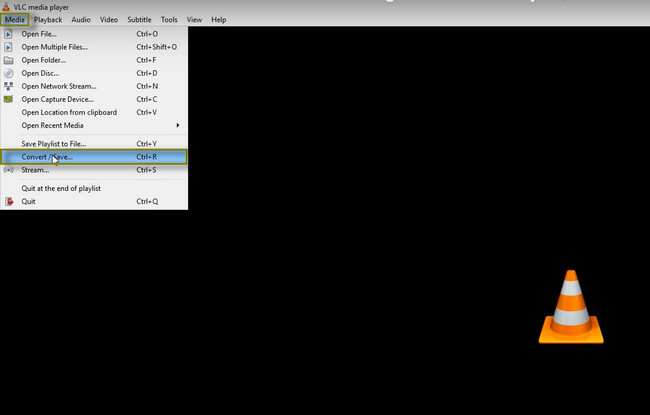
Krok 2Zaškrtněte tlačítko Přidat na levé straně nástroje. Na obrazovce se objeví Průzkumník souborů počítače. Jediné, co musíte udělat, je vybrat všechny soubory Xvid, které chcete převést do MP4. Poté klikněte na Konvertovat tlačítko nebo stiskněte tlačítko Ctrl+O klávesy na klávesnici.
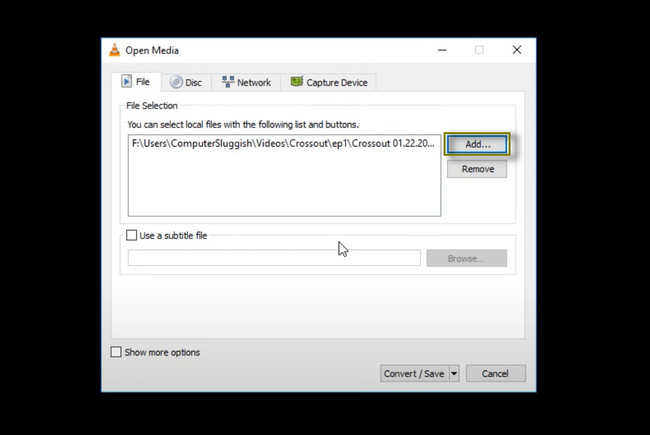
Krok 3Přejít na Změna hesla části nástroje. Poté vyberte MP4 formát, který chcete pro své soubory. Později klikněte na Home tlačítko pro zahájení procesu převodu. Poté uložte video do počítače.
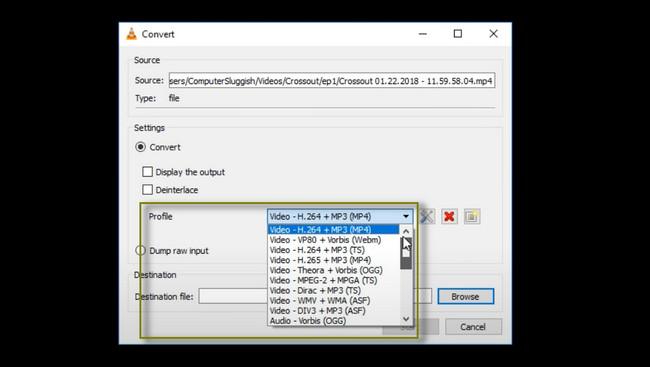
Video Converter Ultimate je nejlepší software pro převod videa a zvuku, který dokáže převádět MPG / MPEG na MP4 s vysokou rychlostí a vysokou kvalitou obrazu / zvuku.
- Převod jakéhokoli videa / zvuku, jako je MPG, MP4, MOV, AVI, FLV, MP3 atd.
- Podpora 1080p / 720p HD a 4K UHD video konverze.
- Výkonné editační funkce, jako je Oříznout, Oříznout, Otočit, Efekty, Vylepšit, 3D a další.
Část 3. Jak převést Xvid na MP4 online
FreeConvert je nejlepší Xvid převodník, který uvidíte online. Umožní vám upravit nebo upravit vaše video po převodu. Můžete si vybrat rozlišení videa až do 2560 x 1440. Navíc můžete změnit jeho poměr stran v závislosti na vašich preferencích. Kromě toho můžete upravit hlasitost nebo zvuk videa. Můžete překročit 100 % a nastavit funkce zapínání a vypínání platformy.
Nástroj nebude vyžadovat přihlášení na jeho webové stránce. Pro vaše soubory je však limit 1 GB. V tomto případě nebudete mít možnost převést soubory přesahující tento limit. Chcete stále používat MP4 z převodníku Xvid? Jděte dál.
Krok 1Ve středu hlavního rozhraní klikněte na Vyberte soubory knoflík. Poté nahrajte soubor Xvid z počítače do softwaru.
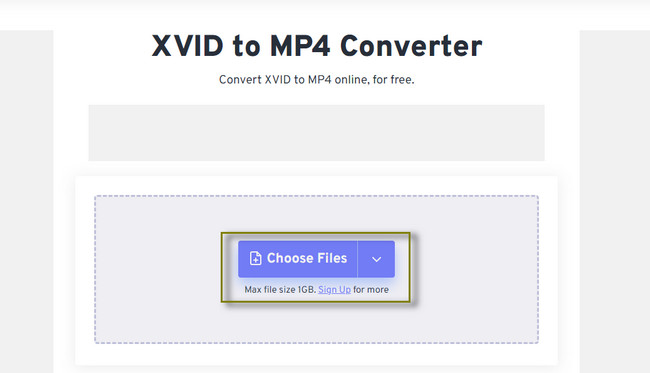
Krok 2Uvidíte soubor uvnitř nástroje. Poté klikněte na Konvertovat tlačítko pod souborem videa. Počkejte na dokončení procesu. Jakmile platforma provede postup, uložte video do jednoho z počítačových alb.
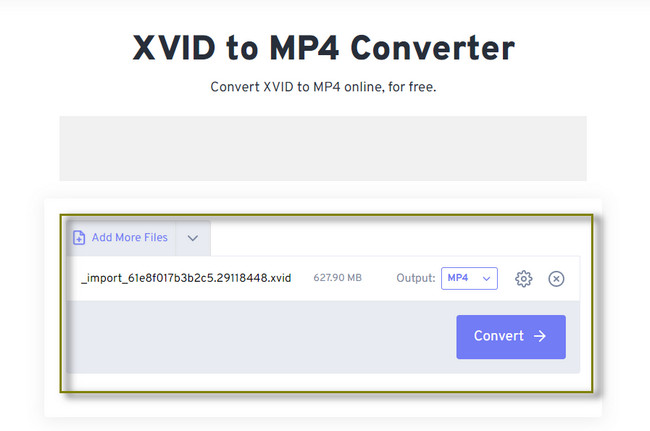
Část 4. Časté dotazy o převodu Xvid na MP4
Mohu odinstalovat video kodek Xvid?
Ano, můžete odinstalovat video Xvid kódované v souboru. Existuje mnoho metod, které můžete použít. Mezi všemi je Run Administrator nejlepší a nejrychlejší postup, který můžete použít. Podrž Logo Windows + R klávesy na klávesnici. Poté zadejte C:\Program Files (x86)\Xvid\uninstall.exe kód. Později postupujte podle pokynů na obrazovce a uložte změny pro video.
Jaký je video kodek pro MP4?
MP4 je formát souboru s obalem videa, jako je AVI. Kodek spojený s MP4 je MPEG-4 AVC/H. 264.
FoneLab Video Converter Ultimate je nejrychlejší nástroj pro převod Xvid na MP4. Můžete s ním také upravovat soubory po převodu. Tento nástroj je flexibilní. Stáhněte si software a prozkoumejte o něm více. Užívat si!
Video Converter Ultimate je nejlepší software pro převod videa a zvuku, který dokáže převádět MPG / MPEG na MP4 s vysokou rychlostí a vysokou kvalitou obrazu / zvuku.
- Převod jakéhokoli videa / zvuku, jako je MPG, MP4, MOV, AVI, FLV, MP3 atd.
- Podpora 1080p / 720p HD a 4K UHD video konverze.
- Výkonné editační funkce, jako je Oříznout, Oříznout, Otočit, Efekty, Vylepšit, 3D a další.
